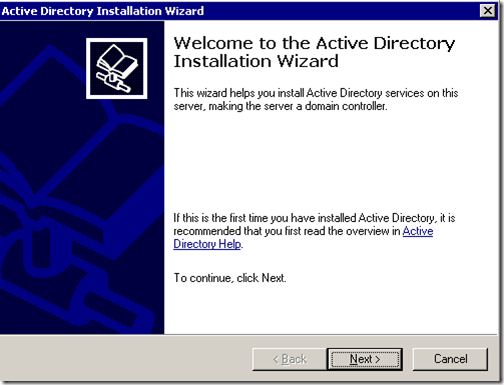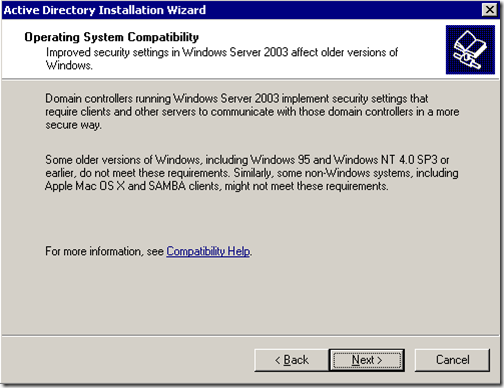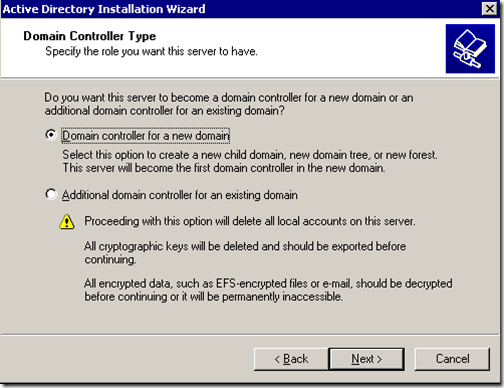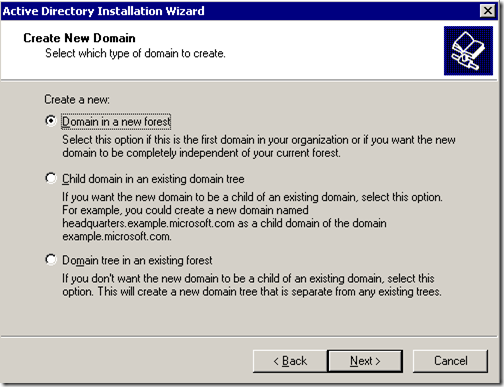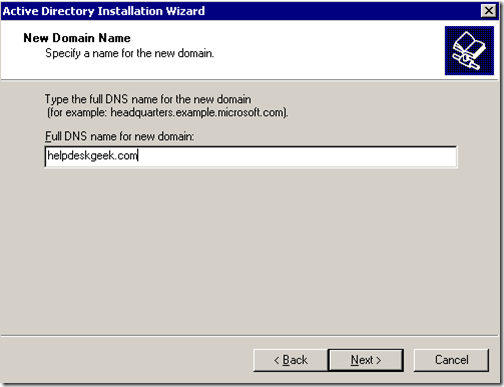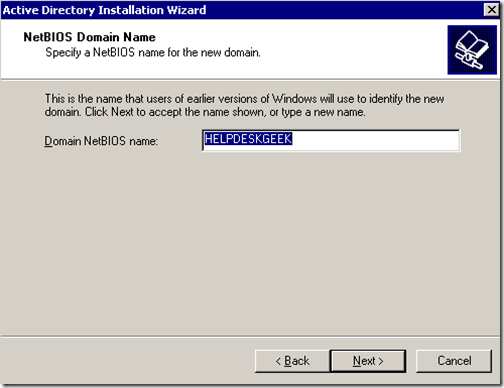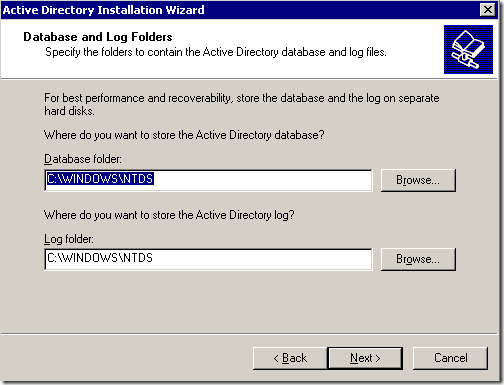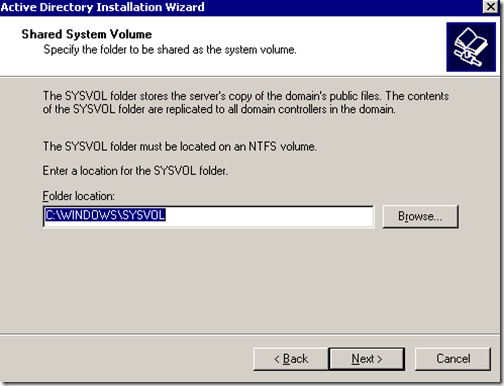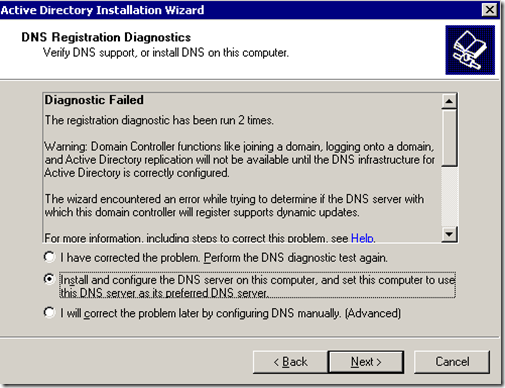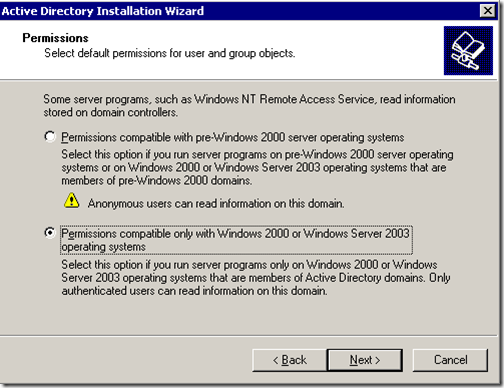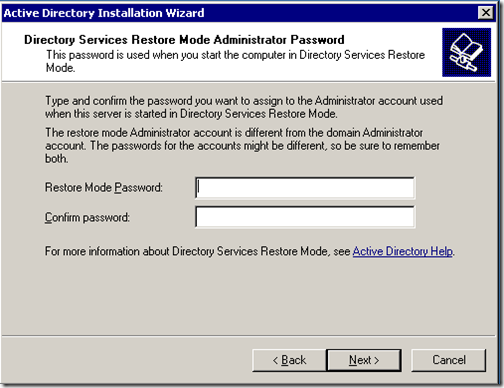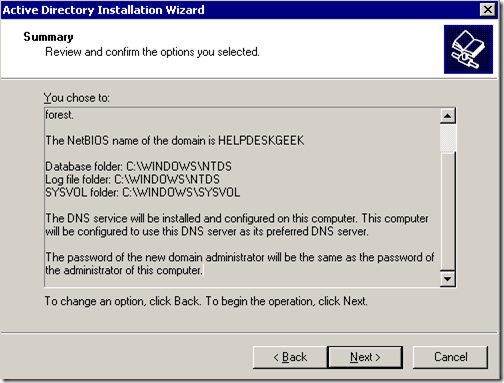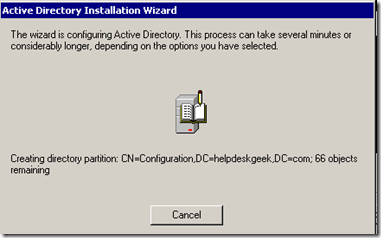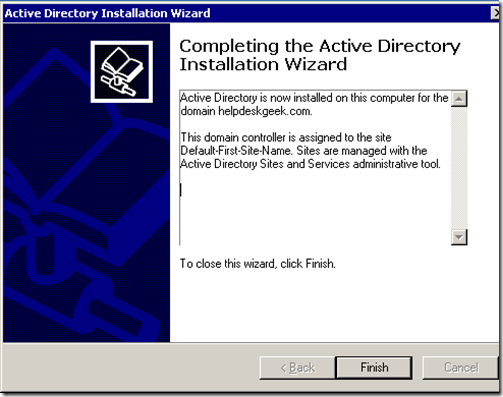Ahora que configuramos Windows Server 2003 en nuestra máquina virtual, lo hemos parcheado con SP2, instalado un antivirus y configurado el DNS, ahora es el momento de configurar Active Directory usando dcpromo.
Configuración Active Directory utilizando el comando de ejecución dcpromoes un procedimiento sencillo. Para comenzar, desde su escritorio de Windows 2003 Server, vaya a Iniciar,haga clic en Ejecutar,escriba dcpromoy presione Enter.
Debería aparecer "Bienvenido al Asistente de instalación de Active Directory":
Haz clic en Siguiente. En la siguiente ventana, recibirá una advertencia sobre problemas de comparabilidad con sistemas operativos anteriores. La configuración de seguridad mejorada en Windows Server 2003 afecta a las versiones anteriores de Windows como Windows 95 y Windows NT 4.0 SP3 y versiones anteriores.
Después de leer y pensar consecuencias, haga clic en Siguiente. En la pantalla siguiente, obtendrás dos opciones. La primera opción le pregunta si desea que el servidor se convierta en un controlador de dominio para un nuevo dominio o si desea que el servidor sea un controlador de dominio adicional para un dominio existente:
Seleccione la primera opción y haga clic en Siguiente. En la siguiente ventana, obtendrá tres opciones. La primera opción es configurar el dominio en un nuevo bosque. Seleccione esta opción si es el primer controlador de dominio en su organización o si desea que sea totalmente independiente de cualquier bosque.
Opción dos: dominio secundario en un árbol de dominio existente. Seleccione esta opción si desea que el dominio sea un dominio secundario de un dominio existente. Opción tres: árbol de dominios en un bosque existente. Si no quiere ninguno de los anteriores, seleccione esta opción.
En nuestro caso, elija la primera opción y haga clic en Siguiente. En la pantalla siguiente, debemos escribir el nombre DNS completo para el nuevo dominio:
Escriba el nombre DNS completo como helpdeskgeek.com, y haga clic en Siguiente. En la pantalla siguiente, debemos elegir el nombre de NETBIOS. Este es el nombre que las versiones anteriores de Windows usarán para identificar el nuevo dominio.
Elija el nombre y haga clic en Siguiente. En la pantalla siguiente, debe seleccionar la ubicación donde desea almacenar la base de datos y los archivos de registro. Para obtener el mejor rendimiento, guárdelos en discos separados.
A continuación, aparecerá la ventana Shared System Volume. Aquí, debe elegir la ubicación donde desea almacenar los archivos SYSVOL. Esta carpeta contiene los archivos públicos del dominio y se replican en todos los controladores de dominio del dominio.
Elija la ubicación de la carpeta y haga clic en Siguiente. En la siguiente ventana, aparecerá el diagnóstico de registro de DNS. Lo más probable es que obtenga "Diagnóstico fallido"y le ofrecerá tres opciones. La primera opción le permitirá volver a realizar el diagnóstico de DNS si ha corregido el problema.
La segunda opción le permitirá al asistente de Active Directory instalar y configurar DNS por usted, y usar este DNS como el DNS primario para este servidor. La tercera opción le permite omitir esta ventana si planea corregir el problema más adelante.
Aunque ya hemos instalado DNS en este servidor, no hemos configurado ninguno de sus servicios, por lo que elegiremos la opción de Instalar y configurar el servidor DNS en esta computadora y configurar esta computadora para usar este servidor DNS como su servidor DNS preferido.
En la siguiente ventana, debe elegir qué tipo o permisos desea para los usuarios y grupos de objetos. Aquí obtendrás dos opciones. Las primeras opciones deben seleccionarse si ejecuta programas de servidor en servidores anteriores a Windows 2000. Seleccione la opción dos si solo ejecuta Windows Server 2000 y Windows Server 2003 en su dominio.
En la siguiente ventana, debe ingresar el Servicios de directorio restauran la contraseña de administrador de modo. Esta contraseña se usa cuando inicia la computadora en el modo de restauración de servicios de directorio. Esta cuenta es diferente de la cuenta de administrador de dominio.
Escriba la contraseña elegida y haga clic en Siguiente. A continuación, obtendrá el resumen de todas las opciones que ha elegido durante el asistente de Active Directory. Recuerde, la contraseña de la cuenta de administrador de dominio es la misma que la contraseña actual del administrador local.
Haga clic en Siguiente. La instalación de Active Directory debería comenzar.
A fter unos minutos, Activo El directorio debe estar instalado.
Haga clic en Finalizary reinicie el servidor. La instalación de Active Directory ahora debe completarse.